Comment rooter et installer TWRP officiel pour Acer Iconia Tab A500
Récupération Personnalisée / / August 05, 2021
ROM personnalisée | CyanogenMod | Applications Android | Mise à jour du micrologiciel | MiUi | Tout Stock ROM | Lineage OS |
Bonne nouvelle pour tous les utilisateurs de l'Acer Iconia Tab A500. Maintenant vous pouvez installer TWRP de récupération personnalisé pour Acer Iconia Tab A500. Aujourd'hui, nous allons vous guider sur la façon de rooter et d'installer TWRP pour Acer Iconia Tab A500. TWRP Recovery est une récupération personnalisée qui est également connue sous le nom de TeamWin Recovery construite avec une interface activée par écran tactile qui permet aux utilisateurs d'installer un micrologiciel tiers et de sauvegarder le système actuel, qui ne sont souvent pas pris en charge par le stock récupération images.
Dans ce guide, vous pouvez télécharger et installer le TWRP officiel sur Acer Iconia Tab A500. C'est un Récupération TWRP officielle pour Acer Iconia Tab A500. Téléchargez maintenant et profitez de la récupération personnalisée sur Acer Iconia Tab A500. La récupération TWRP est fournie avec la version 3.0.2.0 qui a une conception matérielle, une prise en charge de l'écran tactile et un mode de cryptage.

Table des matières
- 0.0.1 Journal des modifications:
- 0.0.2 PAR REQUIS.
- 0.0.3 N'OUBLIEZ PAS DE RENOMMER LE NOM DE RÉCUPÉRATION TWRP EN «RÉCUPÉRATION»
-
1 ÉTAPES POUR Comment installer TWRP officiel pour Acer Iconia Tab A500
- 1.0.1 COMMENT RACINER Acer Iconia Tab A500 EN UTILISANT TWRP RECOVERY
Journal des modifications:
Journal des modifications:
- Fusionner la branche «maître» de https://github.com/TeamWin/device_acer_picasso en ics
- Mettre à jour le noyau prédéfini, ajouter le support qtaguid
PAR REQUIS
PAR REQUIS
- Ce guide explique comment rooter et installer TWRP pour Acer Iconia Tab A500
- Vous avez besoin d'un ordinateur portable ou d'un PC.
- Télécharger Chainfire SuperSU.zip
- Chargez votre téléphone à au moins 70%
- Sauvegardez votre appareil au cas où vous en auriez besoin plus tard
- Télécharger l'outil ADB minimal - CLIQUEZ ICI ou Téléchargez la configuration ADB complète pour les fenêtres / Mac ici et extrayez-le.
- Assurez-vous que vous avez bien suivi les étapes. Ne sautez pas et ne lisez pas! - Nous ne sommes pas responsables des dommages que vous causez à votre téléphone.
N'OUBLIEZ PAS DE RENOMMER LE NOM DE RÉCUPÉRATION TWRP EN «RÉCUPÉRATION»
- Activer le débogage USB
- Pour activer le débogage USB, tout d'abord, Vous devez activer Developer Option sur votre smartphone.
- Pour l'activer, accédez à vos paramètres -> À propos du téléphone -> Maintenant, appuyez sur le numéro de build 7 à 8 fois jusqu'à ce que vous voyiez un message toastOption développeur activée ».

- Une fois votre option de développeur est actif, retournez à votre réglages -> Ouvrir option de développeur -> Activer le débogage USB.

- Dans votre PC / ordinateur portable, ouvrez le dossier ADB extrait et ouvrez la fenêtre de commande en appuyant sur la touche Maj + clic droit de la souris.

- Connectez maintenant le PC au mobile avec un câble USB.
- Vous devez redémarrer le téléphone dans Bootloader - Pour redémarrer, tapez la commande suivante ci-dessous dans la fenêtre de commande que vous avez ouverte.
chargeur de démarrage adb reboot
- Votre appareil démarrera dans le chargeur de démarrage.S'il ne démarre pas, assurez-vous que votre câble et vos pilotes USB ont été correctement installés.
- Tapez maintenant la commande ci-dessous dans votre fenêtre de commande.
périphériques de démarrage rapide
Cette commande listera les appareils connectés. Si le numéro de série de votre téléphone apparaît, vous êtes prêt à partir et vous pouvez continuer. Si le téléphone n'est PAS répertorié, cela indique que vos pilotes ne sont pas installés correctement. Pour que vous puissiez continuer, vous devez corriger vos pilotes afin que votre téléphone soit répertorié sous les périphériques de démarrage rapide.
- Pour flasher la récupération, tapez la commande.
récupération flash fastboot twrp-2.6.3.0-a500.img
-
 Maintenant, s'il affiche la commande comme celle-ci, redémarrez votre appareil. TWRP a été installé avec succès. Prendre plaisir
Maintenant, s'il affiche la commande comme celle-ci, redémarrez votre appareil. TWRP a été installé avec succès. Prendre plaisir - POUR RÉINITIALISER LA RÉCUPÉRATION, ÉTEIGNEZ VOTRE TÉLÉPHONE, APPUYEZ ENSEMBLE SUR LE BOUTON D'ALIMENTATION + VOLUME + POUR ENTRER EN RÉCUPÉRATION OU UTILISER VOLUME BAS + MAINTENIR L'ALIMENTATION BOUTON pour démarrer dans le chargeur de démarrage, puis utilisez le bouton de diminution et d'augmentation du volume pour naviguer et sélectionnez Récupération et appuyez sur le bouton d'alimentation pour démarrage.

COMMENT RACINER Acer Iconia Tab A500 EN UTILISANT TWRP RECOVERY
- Vous avez peut-être téléchargé le Fermeture éclair SuperSu fichier de la section ci-dessus De quoi as-tu besoin, Si non - CLIQUEZ ICIpour télécharger SuperSU
- Maintenant, déplacez le Fermeture éclair SuperSu fichier à la racine de votre mémoire interne
- Démarrez votre téléphone en mode de récupération en appuyant sur "Baisser le volume + alimentation " bouton simultanément.
- Dans TWRP Recovery, cliquez sur le INSTALLER menu et Parcourir et sélectionnez le Zip SuperSu
- Maintenant, faites glisser pour installer SuperSu
- Oui, maintenant la racine doit fonctionner si vous avez correctement installé.
- Pour vérifier, accédez à Google Play et téléchargez le Application Root Checker pour vérifier l'état de la racine. Si l'application root checker indique que l'accès root est disponible, alors Enjoy vous avez root sur votre Acer Iconia Tab A500
J'espère donc que vous avez compris comment rooter et installer TWRP Recovery pour Acer Iconia Tab A500, si oui, veuillez donner le nombre d'étoiles. Sinon laissez un message, nous vous aiderons.

![Comment installer Stock ROM sur EXO Spanky 4G [fichier du micrologiciel]](/f/9d820bff469d52413e8dc68c1436c441.jpg?width=288&height=384)
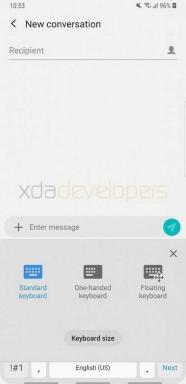
![Comment installer Stock ROM sur Evertek EverFancy III [Firmware File / Unbrick]](/f/7d455ca817ad681a65e0708817dad706.jpg?width=288&height=384)